Hoe video's op Android te comprimeren om de videogrootte gemakkelijk te verkleinen
Het is geen verrassing dat de ontwikkeling van moderne technologie het voor mobiele apparaten zoals Android-telefoons mogelijk heeft gemaakt om veel taken uit te voeren. Bijna alles wat u op desktopcomputers kunt doen, kan op uw Android-apparaten worden gedaan, variërend van het streamen en bewerken van video's. Een daarvan is het comprimeren van video's.
Inderdaad, de meeste Android-apparaten zijn tegenwoordig uitgerust met voldoende opslagruimte. U kunt uw favoriete films en video's opslaan die zijn vastgelegd met uw Android-telefoon. Video's of films van hoge kwaliteit nemen echter te veel geheugenruimte in beslag. Om de onvoldoende opslagruimte te compenseren, moet u de ruimte daarom uitbreiden of opslaan op een ander apparaat, zoals een externe harde schijf. Maar een betere en ideale manier is om: video's comprimeren op Android. Ontdek hoe dit wordt gedaan na de sprong.
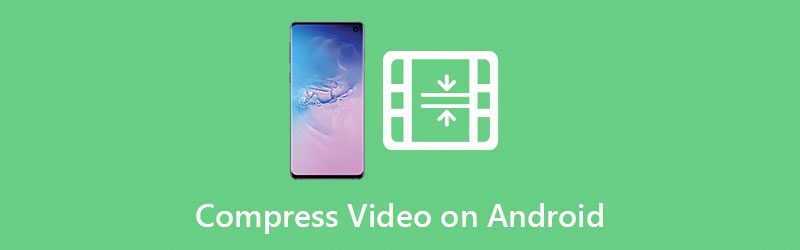
- Deel 1. Comprimeer een video op Android met behulp van camera-instellingen
- Deel 2. Comprimeer een video op Android met apps
- Deel 3. Aanbeveling: de beste videocompressor om de grootte van een videobestand te verkleinen
- Deel 4. Veelgestelde vragen over Android Video Compressor
Deel 1. Comprimeer een video op Android met behulp van camera-instellingen
Vaak kunnen video's erg groot zijn en veel ruimte innemen op je Android-apparaat. Het goede nieuws is dat je het videoformaat kunt verkleinen met behulp van je camera-instellingen. Deze bewerking is mogelijk met behulp van een aanvullende applicatie genaamd Camera MX. U kunt het programma gebruiken om automatisch video's vast te leggen met uw Android-apparaten en het videoformaat te verkleinen. Hier is een richtlijn die u moet volgen:
Stap 1. Installeer de Camera MX op uw Android-apparaat.
Stap 2. Tik op het Ellips pictogram en vouw de optie uit.
Stap 3. Ga naar het Instellingen pictogram en schakel de Alternatieve resolutie. Tegen die tijd kunt u de videoresolutie verlagen tot Bitrate.
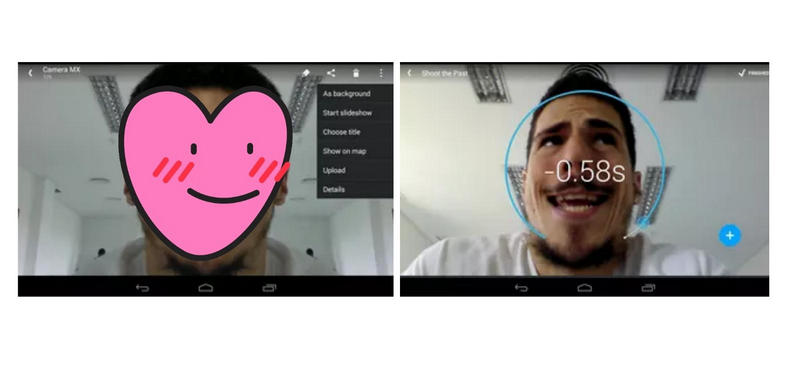
Deel 2. Comprimeer een video op Android met apps
Er gaat niets boven een speciale tool voor het comprimeren en verkleinen van video's voor Android-apparaten. Gelukkig voor jou kun je deze beste praktische videocompressoren voor Android gebruiken en leren hoe je moeiteloos het formaat van een video op Android kunt wijzigen. Lees verder om de benodigde informatie te krijgen.
1. VidCompact
De eerste op de lijst met Android-videocompressoren is VidCompact. Het is een van de beste videocompressoren die je op hun smartphoneapparaat kunt installeren, omdat het je kan helpen de verbruikte telefoonopslag te verminderen door video's te comprimeren. Hiermee kun je naast de populaire en nieuwe videoformaten ook HD- en HTML5-video's comprimeren. Ook kunnen gebruikers gemakkelijk worden gemanoeuvreerd dankzij de eenvoudige en gemakkelijk te begrijpen gebruikersinterface.
Voordelen:
- Ondersteuning voor HD- en HTML 5-video's.
- Batchcompressie.
- Biedt opties voor het vergroten of verkleinen van video's, bijsnijden en audiobewerking.
Nadelen:
- De grootste videoresolutie is 1290X720 voor de gratis versie.
- Veel duurder in vergelijking met vergelijkbare programma's.
Hier leest u hoe u een video op Android comprimeert met VidCompact:
Stap 1. Installeer de app op je mobiele apparaat en open de app.
Stap 2. Selecteer de Trimmen en comprimeren optie en kies vervolgens uw doelvideo.
Stap 3. Kies een videoresolutie om het bestand te comprimeren en tik op de Samenpersen knop in het midden van uw scherm.
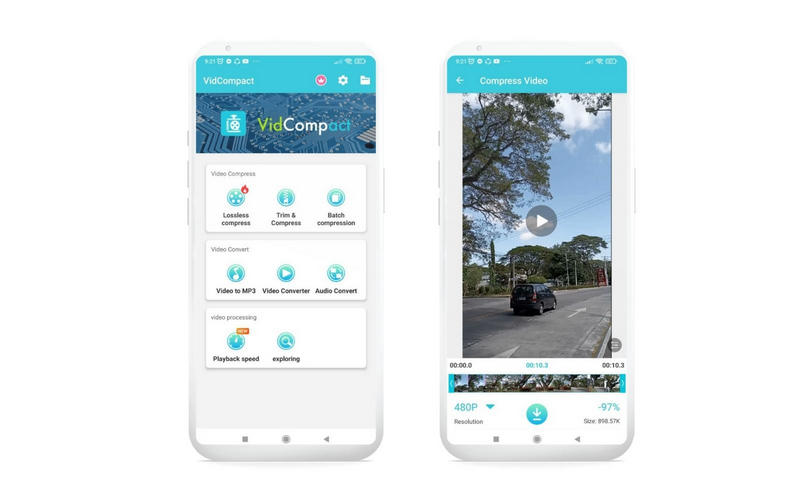
2. Slimme videocompressor en resizer
Ervaar de vrijheid om veel video's op uw Android-apparaat op te slaan door te leren hoe u een video op Android kunt comprimeren met Smart Video Compressor en het formaat ervan kunt wijzigen. Het wordt geleverd met een geavanceerde compressorfunctie voor een effectieve en efficiënte compressietaak. Bovendien stelt het u in staat om de videokwaliteit verbeteren, pas de compressiesnelheid aan en pas de videodimensies aan uw behoeften aan.
Voordelen:
- Gebruiksvriendelijke en intuïtieve interface.
- Aangedreven door FFmpeg mediabibliotheek.
- Knip delen of delen van een video.
Nadelen:
- Er verschijnen constant vervelende advertenties.
- Soms kost het zoveel tijd om een video te comprimeren.
Hier is een geschatte gids om u te helpen video's op Android te comprimeren:
Stap 1. Download en installeer de Smart Video Compressor uit de Google Play Store.
Stap 2. Open de app en tik op de Selecteer knop. Selecteer vervolgens de video die u wilt verwerken.
Stap 3. Pas in het volgende paneel de compressiesnelheid en -kwaliteit dienovereenkomstig aan. Raak ten slotte de Converteren knop.
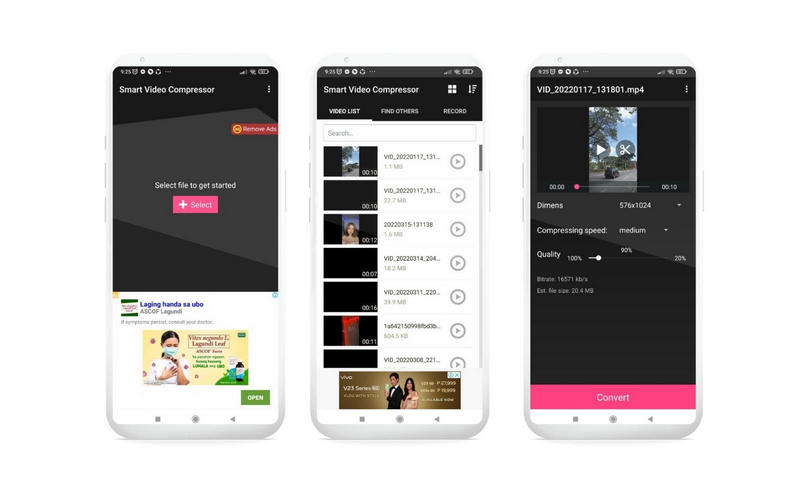
3. Videocompressie
Video Compres is een andere compressor die u handig zult vinden om te comprimeren en geheugenruimte te besparen. Een ding om op te merken is de organisatie van de functies en mappen. Ze worden overzichtelijk weergegeven en bepalen direct de functie. Het ondersteunt en comprimeert snel videoformaten, waaronder MP4, FLV, MOV, AVI en nog veel meer.
Voordelen:
- Schakelt in audio verwijderen voor verdere compressie.
- Sla de gecomprimeerde video's op in de telefoongalerij.
- Deel verwerkte video's op sociale-mediasites.
Nadelen:
- Het stopt automatisch bij gebruik van de roteerfunctie.
- Het kost zoveel tijd om te comprimeren op grote video's.
Aan de andere kant, hier leest u hoe u het formaat van video's op Android kunt wijzigen met Video Compress.
Stap 1. Installeer de mobiele app op uw Android-apparaat en start deze.
Stap 2. Selecteer nu een video uit je album en klik op de optie Video comprimeren.
Stap 3. Selecteer daarna een optie voor videocompressie op basis van uw behoeften. En dat is het!
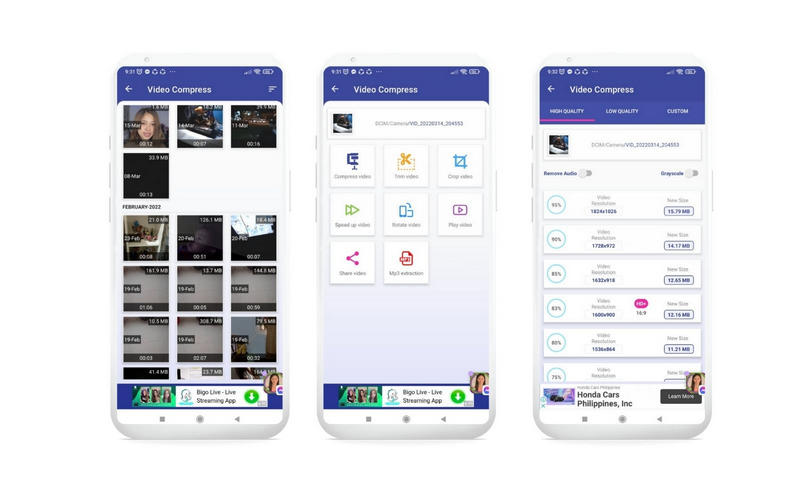
Deel 3. Aanbeveling: de beste videocompressor om de grootte van een videobestand te verkleinen
De voordelen van het gebruik van een mobiele app zijn niet te ontkennen. Binnen handbereik kunt u een video comprimeren en het formaat ervan wijzigen. Houd er echter rekening mee dat deze apps gepaard gaan met enkele problemen. Het zal dus een kwestie van vallen en opstaan zijn. Om dit te voorkomen, kunt u overschakelen naar een desktopprogramma om uw Android-video's te comprimeren.
Vidmore Video Converter is een professionele desktop-app waarmee u elk type video effectief kunt comprimeren. Het kan de videogrootte effectief verkleinen door de lengte in te korten, de compressiesnelheid te wijzigen en de resolutie te verlagen. Bovendien kunt u het uitvoerformaat naar wens instellen. Meer nog, de tool kan high-definition video's verwerken zonder de videokwaliteit te verliezen. Ontdek hoe u een video voor Android comprimeert door de onderstaande stappen te volgen.
Stap 1. Installeer het programma
Download eerst het programma door op de te klikken Gratis download knop die overeenkomt met het besturingssysteem van uw computer. Installeer en start het programma daarna.
Stap 2. Toegang tot het hulpmiddel Videocompressor
Om toegang te krijgen tot de Video Comprimeren van de app, ga naar de Gereedschapskist tabblad. Kies dan Videocompressor uit de optielijst.
Stap 3. Upload een videobestand
Importeer daarna de video die u wilt comprimeren door op de Plus teken knop. Er verschijnt een map. Tegen die tijd kunt u bladeren en uw doelvideo selecteren.
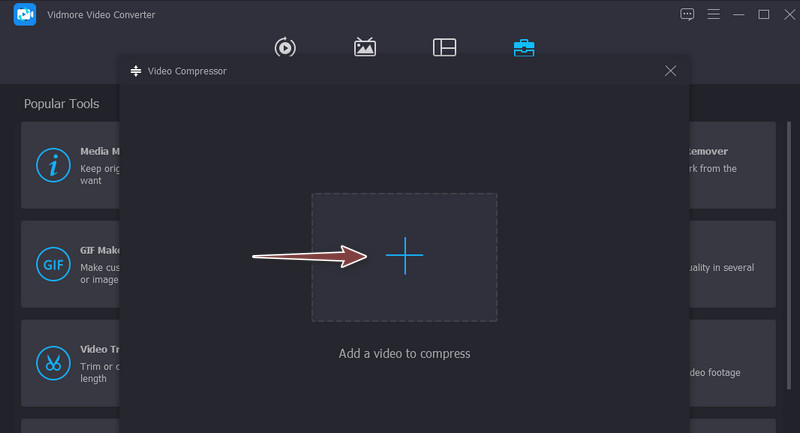
Stap 4. Comprimeer een video voor Android
Nadat de video is geladen, verschijnt een ander venster met opties voor het comprimeren van een video. Verplaats de compressieschuifbalk om de compressiesnelheid te wijzigen. U kunt ook de resolutie wijzigen in de door u gewenste uitvoer. Druk vervolgens op Voorbeeld om de output vooraf te zien. Sla dan op Samenpersen wanneer u tevreden bent met het resultaat.
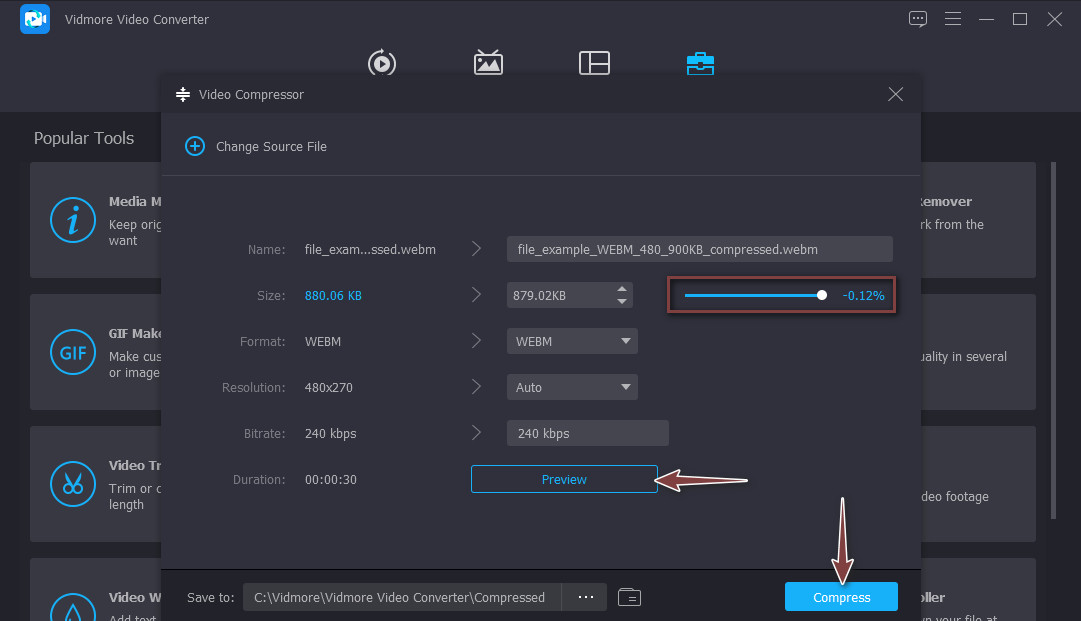
Deel 4. Veelgestelde vragen over Android Video Compressor
Hoe werkt videocompressie?
Compressie wordt gedaan door repetitieve geluiden en afbeeldingen te verwijderen met behulp van codec-algoritmen. U kunt ook enkele parameters aanpassen, zoals videoresolutie, bitrate, codering, enz.
Hoe ZIP ik bestanden op Android?
Sommige ingebouwde bestandsbeheerders op Android-apparaten hebben de functie om ZIP-bestanden te maken. Als uw Android-bestandsbeheerder deze functie echter niet ondersteunt, kunt u apps van derden downloaden, zoals WinZip.
Hoe open ik een gecomprimeerde video op Android?
U kunt gecomprimeerde videobestanden uitpakken of uitpakken met behulp van de Google-app. Nadat je de app op je Android-telefoon hebt gedownload, tik je op het ZIP-bestand en klik je op Uitpakken. U zou de uitgepakte bestanden in dezelfde map moeten zien.
Gevolgtrekking
Je hebt nu geleerd video's comprimeren op Android om het videoformaat te verkleinen of te verkleinen. Op deze manier kunt u veel video's opslaan op uw Android-apparaat of ze delen op internet of online. Ondertussen kunt u de mobiele of desktop-tools kiezen, afhankelijk van uw persoonlijke voorkeur of huidige behoeften.



